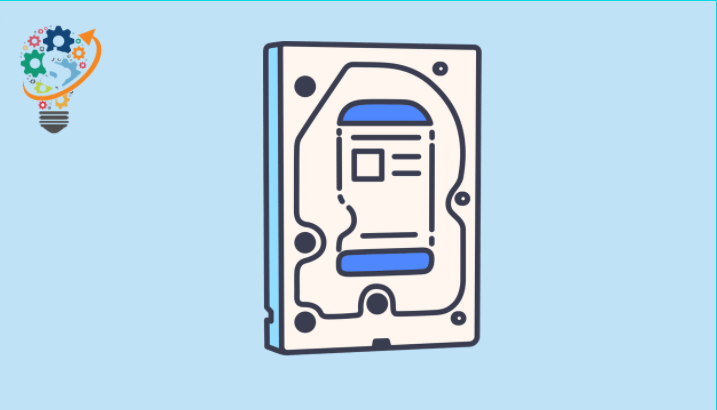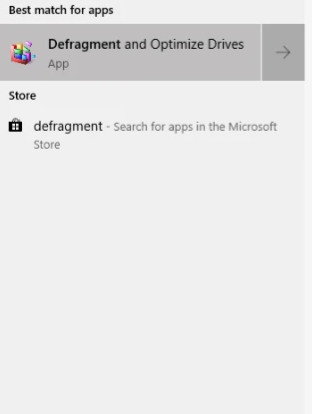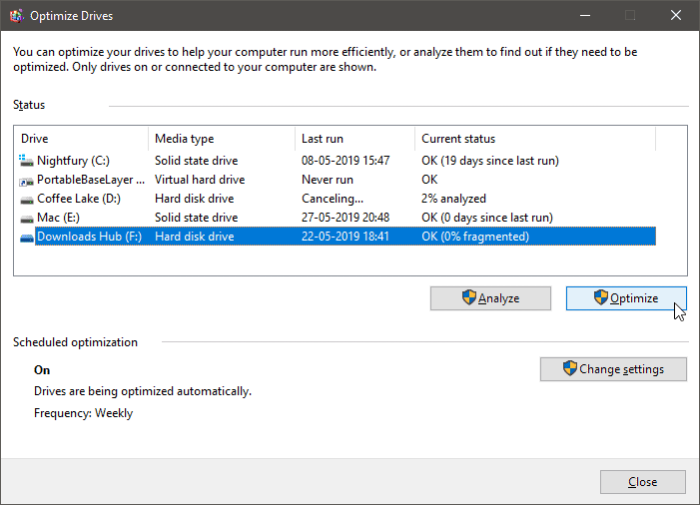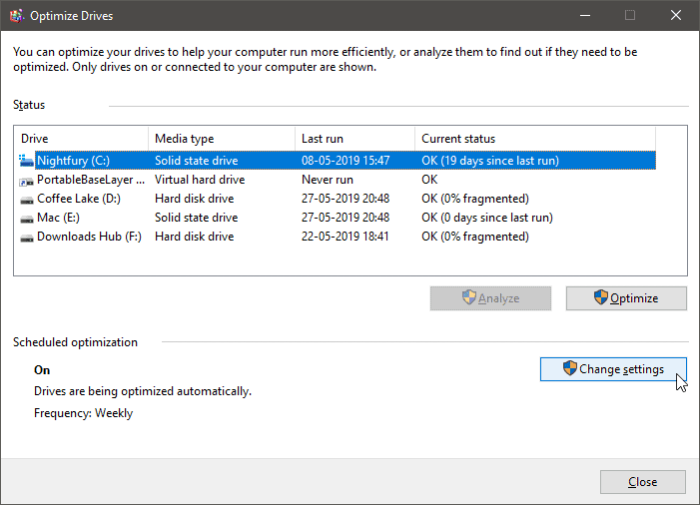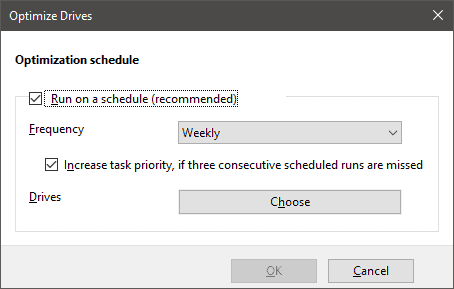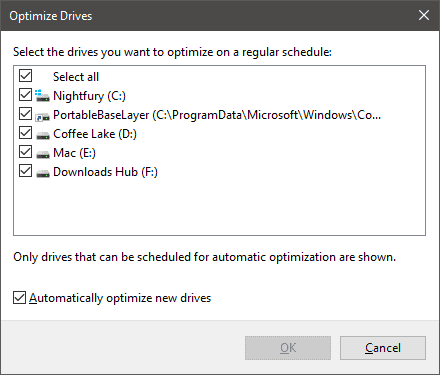In hurde skiif ûnderhâlde yn Windows 10
Hurde skiif beskerming yn Windows 10 leit yn in programma of ark binnen Windows 10, 8 en 7, en ek Windows XP is de defrag ark, dat is syn taak.
Wiskje de spaasjes op 'e hurde skiif sadat Windows genietsje fan in hegere snelheid fan lêzen en skriuwen. Mar dit ark wurket as jo jo kompjûter útsette en ynskeakelje. It hat in negative ynfloed op de SSD hurde skiif. En ferminderje it libben fan de standert. Omdat de meganika fan 'e hurde skiif en syn fakmanskip binne oars as de normale hurde skiif.
Hoe dan ek, sûnder in protte te praten. It binne ús, wy skeakelje de defrag út op Windows. Taljochting sil wêze op Windows 10 yn 'e measte gefallen. De ferklearrings op alle ferzjes fan Windows binne itselde en d'r binne net folle feroarings.
Hurde skiif beskerming
Defragmentaasje fan hurde skiven kin liede ta trage lês- / skriuwsnelheden en fermindere kompjûterprestaasjes. Jo moatte de skiven op jo kompjûter periodyk defragmentearje om se soepel te hâlden. Gelokkich, Windows 10 komt mei in ynboude ark om jo skiven te defragmentearjen en te optimalisearjen. Litte wy sjen hoe't it wurket.
Hurde skiif beskerming útlein
- Laad it ark Defragmentearje en Optimalisearje Drives
menu iepenje Start "Sykje nei "Defragmentearje en optimalisearje stasjon" en iepenje it programma.
- Selektearje it stasjon dat jo wolle defragmentearje
Op it skerm Optimalisearje Drives sille jo in list sjen fan alle skiven ynstalleare op jo kompjûter. Klikje op it stasjon dat jo wolle defragmentearje, druk dan op de knop analyse . It systeem sil wat tiid nimme om it stasjon te analysearjen foar defragmentaasje.
As de resultaten mear dan 10% hash sjen litte, moatte jo op de knop drukke optimalisaasje Om it stasjon te defragmentearjen. As it minder dan 10% is fragminteare, is it net nedich om it stasjon te optimalisearjen.
- Stel plande ferbetterings yn
Om automatysk defragmentearje stasjons yn it bestjoeringssysteem Windows 10 Jo kinne de funksje foar plande ferbetteringen ynskeakelje. binnen de seksje Plande ferbetterings Klikje yn it arkfinster Ynstellings feroarje om tagong te krijen ta de tabelopsjes.
Kontrolearje it fakje Njonken Komkommer Operearje neffens skema , selektearje dan Wykliks of moanne- As in iteraasje fan automatyske rydoptimisaasjes.
Klikje Seleksje neist Drives om de skiven te selektearjen dy't it systeem automatysk analysearje en optimalisearje moat.
-
As jo wolle stopje permanint. Drop it mark foar Rinne op in skema En klik dan op OK
Dat is it. Wy hoopje dat jo dit artikel nuttich fine foar jo, bêste lêzer.